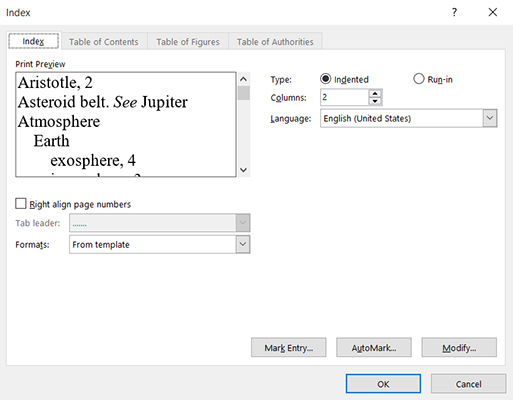Ворд 2016 нуди команду Индекс за индексирање документа (означите уносе за индекс и кликните на дугме Уметни индекс на картици Референце). Ако сте у журби, ако немате времена да означите индексне уносе један по један у документу, можете означити уносе у индексу другим, једноставнијим средствима. Можете да означите уносе у индексу користећи датотеку конкорданције.
Сагласност фајл је сто два колона са речима да траже у документу и њихове одговарајуће индексних уноса. Речи у левој колони табеле су оне које Ворд 2016 тражи и означава за индекс. Када Ворд 2016 пронађе реч која је наведена у левој колони, он бележи одговарајући текст у десној колони као унос индекса заједно са бројем странице на којој се та реч налази.
Са методом индексирања конкордансне датотеке, не можете укључити опсеге страница за уносе или унети унакрсну референцу у свој индекс.
Пратите ове кораке да бисте користили метод конкордансне датотеке за означавање уноса за индекс:
У новом Ворд 2016 документу направите табелу са две колоне.
У левој колони откуцајте текст из документа који желите да Ворд означи за уносе у индексу. Оно што уносите у леву колону није сам унос у индексу – само тема уноса. На пример, да бисте направили индексни унос о Томасу Ману, откуцајте Манн у левој колони да бисте рекли Ворд-у да тражи сва појављивања тог имена.
Да би биле индексиране, речи у вашем документу морају се тачно поклапати са речима у левој колони. На пример, ако откуцате еагле Жељезара у левој колони табеле сагласност датотека, али је назив "орао Жељезара" (са свака реч великим словима) у документу, тема неће бити индексиране зато што Реч је победио ' не препознају га.
У десној колони откуцајте уносе индекса. На пример, да бисте креирали индексни унос под називом „Манн, Тхомас“, откуцајте Манн, Тхомас . Можете креирати поднаслове користећи двотачку (:). На пример, да бисте „Манн, Томас, рани живот“ учинили подразредом „Манн, Томас“, унесите Ман, Томас: рани живот .
Брз начин да креирате датотеку подударности је да отворите документ са текстом који индексирате заједно са датотеком конкорданције. На картици Приказ кликните на дугме Распореди све да бисте ставили оба документа на екран одједном и копирали текст из документа у лева колона датотеке конкорданције.
Сачувајте датотеку конкорданције када завршите са уносом речи и фраза за означавање у леву колону и уноса индекса у десну колону. Ваш следећи корак је да користите датотеку конкорданције да означите уносе индекса у вашем документу.
Отворите документ коме је потребан индекс.
На картици Референце кликните на дугме Уметни индекс. Отвара се оквир за дијалог Индекс.
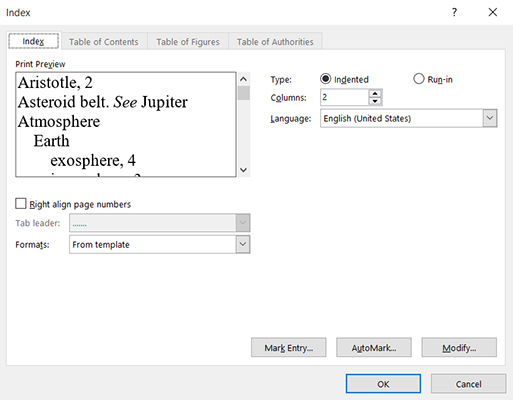
Кликните на дугме АутоМарк. Видећете дијалог Опен Индек АутоМарк Филе.
Пронађите датотеку подударности (сачували сте је у кораку 4), изаберите је и кликните на дугме Отвори. У целом документу се појављују кодови поља тамо где је датотека конкорданције означила уносе за индекс. Ови кодови су означени словима КСЕ. (Можете сакрити ружне кодове поља кликом на дугме Прикажи/сакриј ¶ на картици Почетак.)
Да бисте генерисали индекс након што означите уносе у индексу, поставите курсор на место где желите да се индекс појави, идите на картицу Референце, кликните на дугме Уметни индекс и кликните на ОК у оквиру за дијалог Индекс.